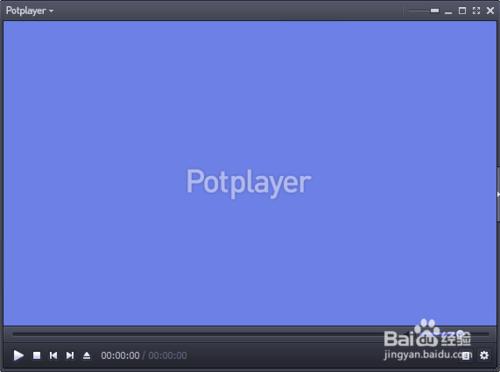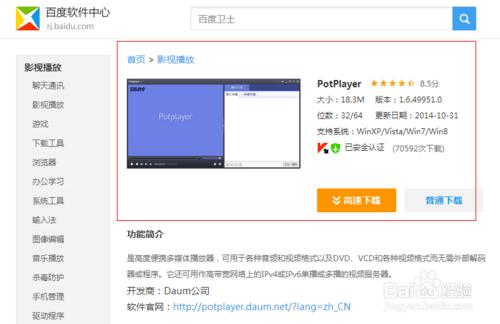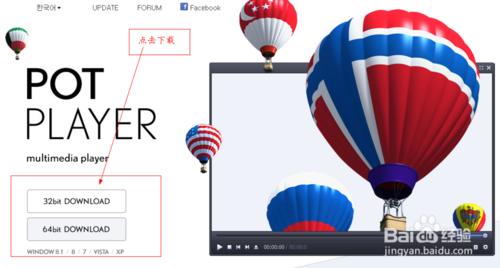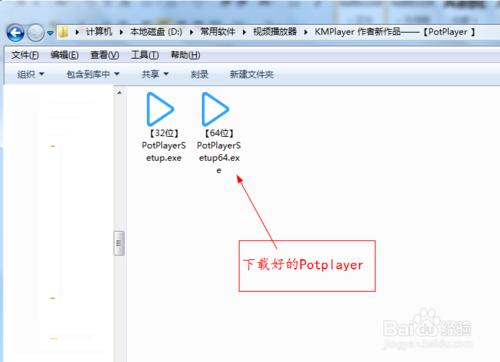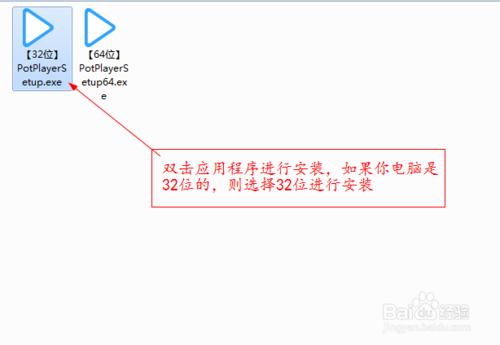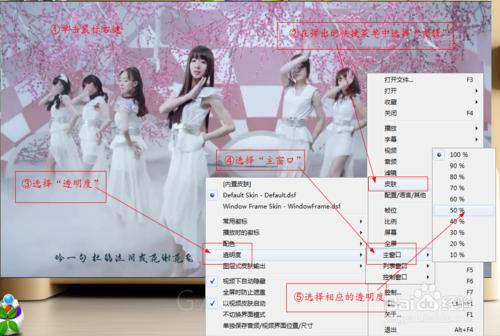透明度,大家都很熟悉,比如我們設定桌面美化時,要用到一些別的什麼控制元件之類的,那些控制元件就可以設定透明度,透明度為100%時,控制元件正常顯示,當透明度為0%時,控制元件就完全透明以至於無法看見了。但是一提到“設定視訊透明度”,可能有很多朋友就感到很納悶,播放視訊時設定透明度幹什麼?別急,且聽我一一道來。由於機緣巧合,有一天我突然發現,當把視訊設定為半透明後,視訊就放佛融入桌面一樣,成為動態背景,十分夢幻。所以,這裡呢,我將和大家一起來分享分享,希望能和大家多多交流,如有什麼不當之處,還望指正。
工具/原料
PotPlayer軟體
第一步:下載PotPlayer軟體
【說明】:上面我們說到要設定視訊的透明度,那麼問題就來了,如何設定視訊的透明度呢?當然,這就得藉助工具了。大家看視訊時相信對一些播放器也有所瞭解,但據我所知,好像PotPlayer是我目前發現的唯一一款可以設定視訊透明度的播放器(暫且原諒我的淺薄與無知吧)。所以,這裡我就以PotPlayer軟體為例,來介紹如何設定視訊透明度。PotPlayer 是 KMPlayer 的原製作者姜龍喜先生(韓國)進入 Daum 公司後的新一代作品,有強大的內建解碼器,介面清爽,響應十分迅速,輕便快捷。相關圖片如下圖所示:
下載方式一:上百度軟體中心進行下載。百度軟體中心的軟體都是通過安全認證了的,所以比較安全,大家可以方向下載,不用擔心病毒什麼的。相關圖片如下圖所示:
下載方式二:上官網進行下載。由於經驗不允許發連結,為了不被封號,這裡我就不發連結了,相信大家可以找得到。相關圖片如下圖所示:
第二步:安裝PotPlayer軟體
下載好後,雙擊應用程式就可以開始進行安裝了。我們根據安裝嚮導的提示一步步進行安裝就行了,具體操作如下圖所示:
安裝成功後,執行軟體,試試播放效果。具體情況如圖:
第三步:在PotPlayer軟體中設定視訊透明度
先開啟一個視訊,然後在播放螢幕中間單擊滑鼠右鍵,然後在彈出來的快捷選單中選擇“面板”→“透明度”→“主視窗”→“50%”。具體操作情況如下圖:
設定透明度為50%後的效果如下圖所示:
設定透明度為30%後全屏播放,有種夢幻般的感覺,效果如下圖所示: